Kuidas kasutada ühte kolme sõrmega puudutusžesti Macis (09.15.25)
Kas loete alati Macis raamatuid ja artikleid? Kas olete olnud olukorras, kus mõne sõna tähenduse kontrollimiseks pidite praegu loetu sulgema? Ärge muretsege enam, sest ühe ja lihtsa Apple'i juhtpaneeli liigutuse abil saate sõna määratluse ilma, et peaksite oma brauserit avama ja otsinguid tegema. Lihtsalt tõstke sõna Maci puuteplaadil kolme sõrmega puudutades esile ja sõnastik ilmub üles. See on nii kiire!
Täna on see lihtne Maci puuteplaadi žest ühtlustunud, võimaldades teil mitte ainult kontrollida sõna tähendust, vaid ka juurdepääsu App Store'i kirjetele, filmi üksikasjadele ja muule teave, mis on seotud otsituga.
Rohkem kui sõnastikHüpiknõude sõnastik on olnud juba mõnda aega. Lihtsalt kõik ei tea seda. Jällegi peate kolme sõrmega puudutama ainult mõnda konkreetset sõna e-kirjas, veebis avaldatud artiklis või raamatus, mida loete, ja siis ilmub paneel, mis näitab teile sõna määratlust sõna koos tesauruse soovituste ja tõlgetega.
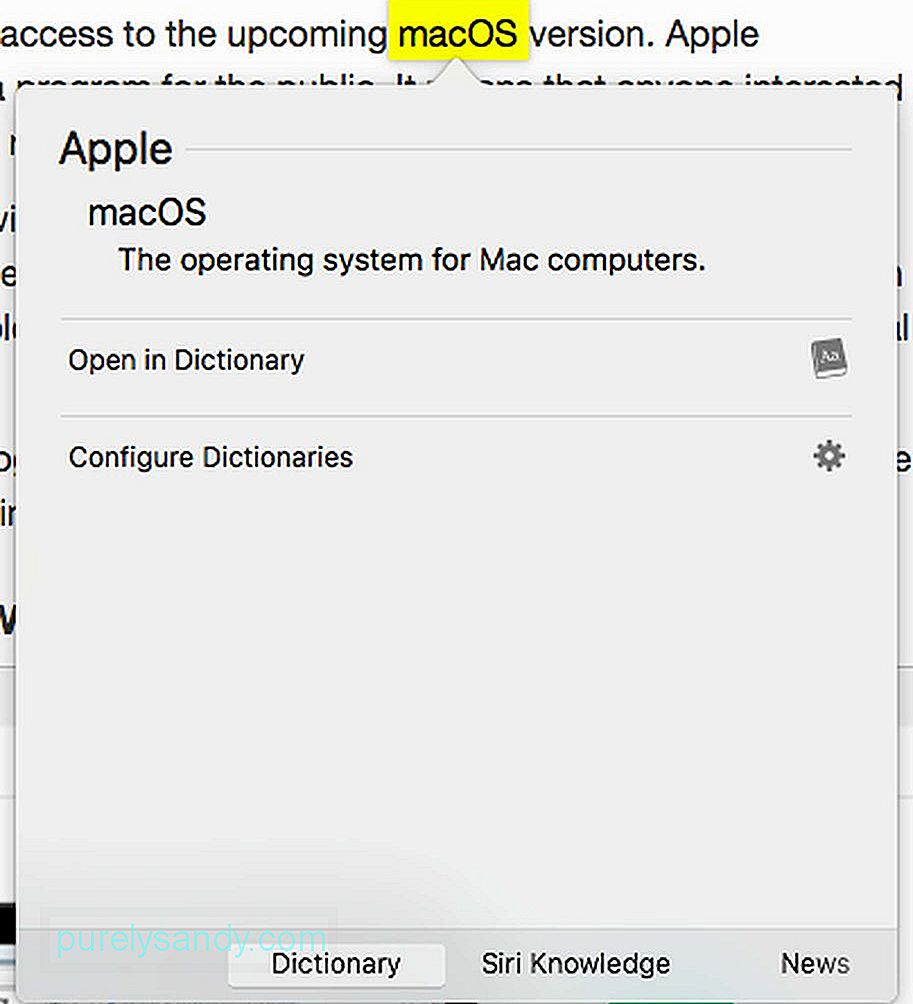
Kui määratlusest ei piisa, võite pühkida vasakule, et näha mitut uut paneeli, mis sisaldavad teavet esiletõstetud sõna kohta. Seda Macis kasutatavat žesti, kus teie esitatud andmetel põhineva teabe hankimine ja kuvamine on see, mida nad nimetavad otsimiseks. See pole saadaval ainult Maci arvutites. See on saadaval ka iPadides ja iPhone'ides.
Rohkem suhtlemist Look UpigaHuvitaval kombel on paljud kuvatavad paneelid interaktiivsed. Näiteks võite Safaris selle avamiseks puudutada linki. Samuti saate lugeda kogu artiklit Wikipediast. Veelgi parem, saate vaadata ka filmi täielikku treilerit.
Kui arvate, et see on juba hämmastav, võib interaktsioon olla midagi enamat. Proovige puudutada kuupäeva. Seejärel näete väikest hüpikakna, mis näitab teie kalendrit ja võimalust kohtumise määramiseks. Veelgi parem, kui kontrollite asukohta, kuvatakse Mapsi rakendus koos kõigi kohale jõudmiseks vajalike juhistega.
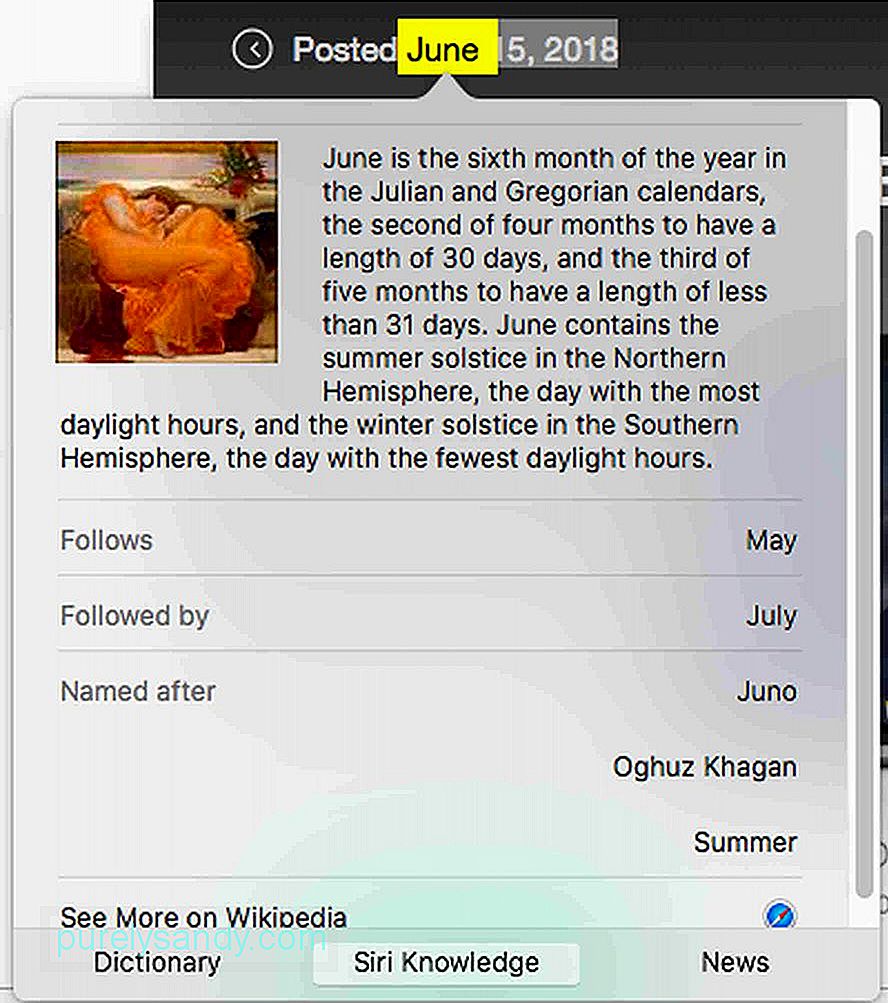
Seejärel erinevad kuvatavad paneelid olenevalt sõnast või fraasist, mille esitate. Ehkki nende laadimine võtab veidi aega, ilmub sõnastik kõigepealt. Kõik ülejäänud näevad välja, kui need on saadaval. Seega, kui te ei näe oodatud paneeli, andke sellele rohkem aega. Ärge muretsege, sest see on ikkagi kiirem valik kui Safari või Google'i avamine.
Kolme sõrmega puudutuse lubamine MacisKolme sõrmega koputamise žest peaks automaatselt töötama. Kui see siiski nii ei ole, toimige järgmiselt.
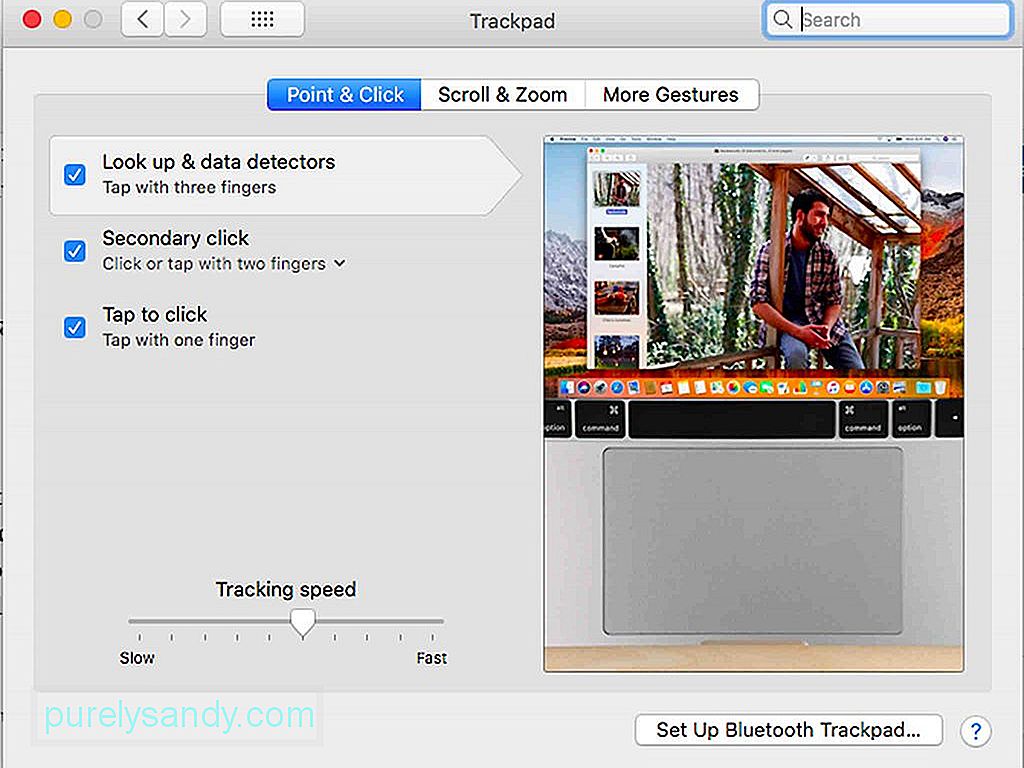
- Avage Seaded & gt; Süsteemieelistused & gt; Rajalauale .
- minge jaotisse Punkt & amp; Klõpsake vahekaarti.
- Ühe puudutusega klõpsamise lubamiseks kontrollige järgmisi valikuid:
- Otsige üles & amp; anduridetektorid
- teisene klõps
- klõpsamiseks klõpsake
- see on kõik, nüüd saate kasutada kolme sõrmega koputamise žesti.
Kolme sõrmega koputamise žest on vaevatu kasutada ja teostada. Isegi kui te seda harva kasutate, tasub seda hoida. Enne selle fantastilise Maci žesti uurimist soovitame alla laadida Outbyte MacRepair ja installida see oma Maci. Ehkki sel pole mingit seost sõna määratlemisega, aitab see kindlasti teie Macil sõna tähenduse otsimisel kiiremini töötada.
Youtube video: Kuidas kasutada ühte kolme sõrmega puudutusžesti Macis
09, 2025

